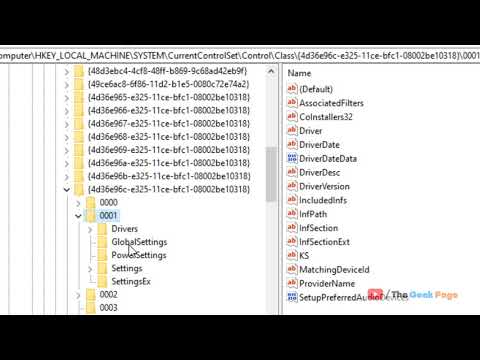
Zawartość
Na niektórych komputerach po podłączeniu pary słuchawek lub głośników do przedniego gniazda audio na ekranie pojawi się powiadomienie z prośbą o zrobienie tego. Ponadto dźwięk odtwarzany przez komputer może zostać przekierowany do przednich gniazd audio. Zwykle jest to spowodowane domyślnymi ustawieniami, które można łatwo zmienić.
Instrukcje

-
Przejdź do „Start”, a następnie „Panel sterowania”. Poszukaj apletu sterującego zestawem audio. Menedżer Realtek HD Audio jest bardzo popularny i będzie używany jako przykład.
-
Otwórz Realtek HD Audio Manager i poszukaj sekcji, która zawiera listę różnych wyjść. Powinien być link lub karta „Zaawansowane ustawienia urządzenia” lub podobna. Kliknij „Zaawansowane ustawienia urządzenia”.
-
Wyszukaj „Wycisz tylne urządzenie wyjściowe, gdy słuchawki są podłączone”. Zaznacz lub usuń zaznaczenie tego pola, w zależności od preferencji.
-
Znajdź pole wyboru „Wyłącz przednie wykrywanie dźwięku”. Domyślnie jest to zwykle wybierane. Usuń zaznaczenie.
-
Kliknij „OK”, „Zastosuj” lub „Zaakceptuj”. Spróbuj teraz podłączyć słuchawki. Powiadomienia nie powinny się pojawiać, a dźwięk powinien być odtwarzany w dowolnym miejscu.
Jak
- W systemie Windows 7, jeśli nie masz pewności, jaką markę urządzenia audio masz, kliknij prawym przyciskiem myszy regulator głośności i kliknij „Opcje kontroli głośności”. W obszarze „Urządzenia dźwiękowe” powinna wyświetlać wszystkie urządzenia wyjściowe i zgłaszać ich markę w kolorze szarym.
- Znajomość marki pomoże Ci znaleźć aplet innej firmy w „Panelu sterowania”.
Uwaga
- Nie próbuj zmieniać innych ustawień w tym panelu sterowania, ponieważ może to negatywnie wpłynąć na dźwięk lub efekty dźwiękowe. Jeśli chcesz wypróbować te ustawienia, pamiętaj o tym, czym są, zanim je zmienisz.